怎么进入pe
Windows PE是一个小型的操作系统, 它可以不需要硬盘而完全在内存中运行 。主要用于安装、部署和修复Windows 操作系统。 例如在 Windows PE下,可以进行以下的一些操作:1、在安装 Windows 操作系统之前,对硬盘进行分区、格式化等操作。2、从网络或本地驱动器的应用或脚本安装 Windows操作系统。3、备份和还原 Windows 系统映像。4、在 Windows 操作系统没有运行的情况,对其进行修改。5、设置自动恢复工具。6、从无法启动的设备中恢复数据。要使用Windows PE,要先在正常的Windows操作系统下创建好可启动 Windows PE 介质,这些介质可以是U盘、光盘、硬盘或虚拟硬盘等。32 位版本的 Windows PE 可以启动 32 位 UEFI 电脑和 BIOS 电脑以及 64 位 BIOS 电脑。64 位版本的 Windows PE 可以启动 64 位 UEFI 电脑和 BIOS 电脑。创建好可启动的 Windows PE 介质后,就可以使用它来启动电脑了,以U盘PE为例,操作步骤如下:1、将U盘连接到电脑上的USB接口(尽量使用USB2.0的接口)。2、按下电脑的开机键进行开机。3、在系统自检过程中,按压特定的功能键进入选择启动设备界面。 不同品牌的主板或不同的机型所对应的功能键也会不同,一般较为的常见的是F1、F2、F12。4、在启动设备选项中,选择对应的U盘。并按确认键。5、电脑就会启动到 Windows PE了。
你是想装系统吗?抱去电脑店装机需要30---50元,虽然钱不多但是麻烦,不如用30---50元买个U盘自己装系统,知识也学了机器也装了,主要是方便了,而且自己又落个U盘,呵呵,何乐而不为。 以下是用U盘装机流程,自己看看,学会不求人,而且自己更方便。U盘装系统:是把U盘装个PE系统后,插在电脑上,可以用主板带动U盘启动,然后做系统用,主要是方便又可以更好的操作。具体方法:去买个2.0U盘(3.0U盘要有驱动才行,装机会容易失败。),按下边的去做即可自己装系统了。以下是U盘装机流程: 以大白菜pe或是老毛桃pe为例,都一样。以下是U盘装机流程: 以大白菜为例准备未储存文件的空U盘(建议使用8G以上U盘,注意:制作PE系统时会把U盘格式的),下载大白菜U盘装机系统软件,如果自己的电脑可用,就在自己的电脑上把U盘装成PE系统,如果不好用到别的机器上制作成‘大白菜’PE安装软件的U盘,即可开始装机,把U盘插到电脑上后开机。注意!此处很重要:U盘做好后首先要做的是: 电脑正常时或是到PE桌面时,要 备份电脑上重要文件,(主要有:桌面上的重要文件和我的文档里的重要文件,拷到D盘里。)然后开始执行以下事情:注意!重装前 WIN 10要先进入bios关掉uefi兼容模块,并且在进入U盘PE后要转化硬盘格式为mbr格式,不然装上也开不了机。注意!如果电脑内存是4GB以上,则必须选择64位系统版本,因为32位Win7系统最大只支持4GB内存。建议你,重装系统前把C盘格式化一下再装系统可解决硬盘有逻辑坏道问题。1,先把WINXP、 WIN 7 或是 WIN 8、或是WIN 10 镜像下载到硬盘里或是预先做个GHO文件保存在U盘里,然后在除C盘以外的盘或者U盘根目录里新建一个GHO文件夹,也可以在D盘根目录下建一个GHO文件夹,然后把WIN7镜像用UltarISO或者WinRAR解压释放到GHO文件夹中。注意:切记注意不要在C盘中建GHO文件夹,那样会再安装过程中把GHO文件清掉而安装失败。2,把启动U盘插在电脑上,然后开机:如果是新式UEFI BIOS,一般可以直接按F12进入到快捷启动菜单,在菜单中选择U盘名称,即可从U盘启动。如果是老式BIOS,那必须按Del或F2等进入BIOS,然后在Advanced BIOS Features项目下,或者Boot,或者Startup下,找到First Boot Device或1st Boot Device等,进入后把USB-HDD或U盘名称设为第一启动,具体方法看主板的说明书,或到网上搜索。启动U盘后,进入到这个U盘PE界面,选择“运行Windows PE(系统安装)”。3,进入大白菜PE 或是老毛桃PE桌面后,选择"WIN系统安装器"这个桌面快捷图标,双击运行。4,弹出NT6快捷安装器,首先就是要找到先前下载解压出来的系统文件,点击“打开”按钮。5,打开一个文件选择框,找到先前在D盘建立的GHO文件或是的GHO文件夹,然后找到其子文件夹Sources,然后再在Sources文件夹下找到install.wim这个文件,这个就是安装文件,选好后点击“打开”按钮。6,然后选择安装分区,一般会默认为C盘,如果需要安装到其它盘,那就要手动调整,如果是新手,最好不要去调整它,因为系统分区必须是主分区,而且必须是激活的,所以如果不了解这些最好不要去碰这个。7,在这里,弹出安装前最后一个确认窗口,仔细看一看,如果确定都选择好了,就可以点“确定”,安装开始。8,这时系统会将GHO中的系统文件复制到C盘指定的地方,复制几个G的文件会需要一定时间,请耐心等一等。9,等复制完成后,弹出提示”请重启动计算机进入安装阶段“,点”是“,电脑马上重启,这时就可以拔出U盘了,如果是UEFI BIOS,会仍从硬盘启动,如果是老式BIOS,就必须进入BIOS中,把从U盘启动改为从硬盘启动。10,重新从硬盘启动后,进入电脑,就会开始安装系统,如配置开始菜单,注册组件等等,整个安装过程所需要的时间会更长,一定要耐心等待。 注意!未安装完成前禁止强制退出。 有帮助请采纳下,选为满意答案,谢谢!
winpe---U盘版进入winpe教程 1.首先把u盘插入电脑,然后开机 ,在出现dell画面时狂按F12,或者end,每个品牌的电脑方法不一样,这个需要自己去搜索一下。2.然后上下选择进入启动顺序选择 选择usb storage Dev ice的然后 回车进入。进入之后是pe主界面,里面有很多的选项,这时候就不能瞎点了。win7及以下选择第一项 win8选择第二项然后按回车。3.进入之后是类似windows桌面的一个桌面,不要以为已经安装好了,这个只是长的像windows 的桌面,这时候就选择windows安装 。进入后会弹出一个窗口, 第一个选项是选择install.wim文件 这个文件在已经下载好的iso镜像文件里 解压后在sources文件夹里这里提一下,iso不能放在放系统的盘里,可以放在u盘里 或者电脑的其他盘符里。 4.引导和安装位置就是装到哪个盘里选哪个盘里就行,本人建议最好不要装c盘,因为这样电脑运行速度不会很流畅。pe里的盘符有时候会改变,选择的时候一定看清安装盘是否正确。
第一步:开启电脑,不断按F12进入快捷启动项列表。第二步:按方向键选择U盘的位置。第三步:按下回车键,即可进入PE系统。
进入pe系统需要使用u盘制作成启动盘后在插到电脑上开机进入主板设置由u盘启动即可进入界面选择,新版主板可以进入bios主板界面按f8会弹出启动项,选择u盘即可,旧主板就需要看什么主板了
你是想装系统吗?抱去电脑店装机需要30---50元,虽然钱不多但是麻烦,不如用30---50元买个U盘自己装系统,知识也学了机器也装了,主要是方便了,而且自己又落个U盘,呵呵,何乐而不为。 以下是用U盘装机流程,自己看看,学会不求人,而且自己更方便。U盘装系统:是把U盘装个PE系统后,插在电脑上,可以用主板带动U盘启动,然后做系统用,主要是方便又可以更好的操作。具体方法:去买个2.0U盘(3.0U盘要有驱动才行,装机会容易失败。),按下边的去做即可自己装系统了。以下是U盘装机流程: 以大白菜pe或是老毛桃pe为例,都一样。以下是U盘装机流程: 以大白菜为例准备未储存文件的空U盘(建议使用8G以上U盘,注意:制作PE系统时会把U盘格式的),下载大白菜U盘装机系统软件,如果自己的电脑可用,就在自己的电脑上把U盘装成PE系统,如果不好用到别的机器上制作成‘大白菜’PE安装软件的U盘,即可开始装机,把U盘插到电脑上后开机。注意!此处很重要:U盘做好后首先要做的是: 电脑正常时或是到PE桌面时,要 备份电脑上重要文件,(主要有:桌面上的重要文件和我的文档里的重要文件,拷到D盘里。)然后开始执行以下事情:注意!重装前 WIN 10要先进入bios关掉uefi兼容模块,并且在进入U盘PE后要转化硬盘格式为mbr格式,不然装上也开不了机。注意!如果电脑内存是4GB以上,则必须选择64位系统版本,因为32位Win7系统最大只支持4GB内存。建议你,重装系统前把C盘格式化一下再装系统可解决硬盘有逻辑坏道问题。1,先把WINXP、 WIN 7 或是 WIN 8、或是WIN 10 镜像下载到硬盘里或是预先做个GHO文件保存在U盘里,然后在除C盘以外的盘或者U盘根目录里新建一个GHO文件夹,也可以在D盘根目录下建一个GHO文件夹,然后把WIN7镜像用UltarISO或者WinRAR解压释放到GHO文件夹中。注意:切记注意不要在C盘中建GHO文件夹,那样会再安装过程中把GHO文件清掉而安装失败。2,把启动U盘插在电脑上,然后开机:如果是新式UEFI BIOS,一般可以直接按F12进入到快捷启动菜单,在菜单中选择U盘名称,即可从U盘启动。如果是老式BIOS,那必须按Del或F2等进入BIOS,然后在Advanced BIOS Features项目下,或者Boot,或者Startup下,找到First Boot Device或1st Boot Device等,进入后把USB-HDD或U盘名称设为第一启动,具体方法看主板的说明书,或到网上搜索。启动U盘后,进入到这个U盘PE界面,选择“运行Windows PE(系统安装)”。3,进入大白菜PE 或是老毛桃PE桌面后,选择"WIN系统安装器"这个桌面快捷图标,双击运行。4,弹出NT6快捷安装器,首先就是要找到先前下载解压出来的系统文件,点击“打开”按钮。5,打开一个文件选择框,找到先前在D盘建立的GHO文件或是的GHO文件夹,然后找到其子文件夹Sources,然后再在Sources文件夹下找到install.wim这个文件,这个就是安装文件,选好后点击“打开”按钮。6,然后选择安装分区,一般会默认为C盘,如果需要安装到其它盘,那就要手动调整,如果是新手,最好不要去调整它,因为系统分区必须是主分区,而且必须是激活的,所以如果不了解这些最好不要去碰这个。7,在这里,弹出安装前最后一个确认窗口,仔细看一看,如果确定都选择好了,就可以点“确定”,安装开始。8,这时系统会将GHO中的系统文件复制到C盘指定的地方,复制几个G的文件会需要一定时间,请耐心等一等。9,等复制完成后,弹出提示”请重启动计算机进入安装阶段“,点”是“,电脑马上重启,这时就可以拔出U盘了,如果是UEFI BIOS,会仍从硬盘启动,如果是老式BIOS,就必须进入BIOS中,把从U盘启动改为从硬盘启动。10,重新从硬盘启动后,进入电脑,就会开始安装系统,如配置开始菜单,注册组件等等,整个安装过程所需要的时间会更长,一定要耐心等待。 注意!未安装完成前禁止强制退出。 有帮助请采纳下,选为满意答案,谢谢!
winpe---U盘版进入winpe教程 1.首先把u盘插入电脑,然后开机 ,在出现dell画面时狂按F12,或者end,每个品牌的电脑方法不一样,这个需要自己去搜索一下。2.然后上下选择进入启动顺序选择 选择usb storage Dev ice的然后 回车进入。进入之后是pe主界面,里面有很多的选项,这时候就不能瞎点了。win7及以下选择第一项 win8选择第二项然后按回车。3.进入之后是类似windows桌面的一个桌面,不要以为已经安装好了,这个只是长的像windows 的桌面,这时候就选择windows安装 。进入后会弹出一个窗口, 第一个选项是选择install.wim文件 这个文件在已经下载好的iso镜像文件里 解压后在sources文件夹里这里提一下,iso不能放在放系统的盘里,可以放在u盘里 或者电脑的其他盘符里。 4.引导和安装位置就是装到哪个盘里选哪个盘里就行,本人建议最好不要装c盘,因为这样电脑运行速度不会很流畅。pe里的盘符有时候会改变,选择的时候一定看清安装盘是否正确。
第一步:开启电脑,不断按F12进入快捷启动项列表。第二步:按方向键选择U盘的位置。第三步:按下回车键,即可进入PE系统。
进入pe系统需要使用u盘制作成启动盘后在插到电脑上开机进入主板设置由u盘启动即可进入界面选择,新版主板可以进入bios主板界面按f8会弹出启动项,选择u盘即可,旧主板就需要看什么主板了

如何用WinPE重装系统 U盘启动盘进入PE后怎么重装系统
可以通过小白一键重装系统工具制作u盘启动盘重装系统。1、下载小白一键重装系统工具并打开。注意制作U盘启动工具前请关闭电脑上面的杀毒软件哦,避免影响制作效果。2、选择制作U盘,然后点击开始制作。选择需要安装的系统镜像,按照步骤等待制作完成。3、最后会提示制作成功,我们点击取消,下图所示:4、接着可以退出U盘,插到需要重装系统的笔记本上面操作。重启笔记本,马上按启动热键(快速间断的按)F12,进入启动界面,在Boot Menu界面选择 USB字眼的启动选项,方向键上下选择按回车键确定。5、出现的小白系统界面,我们选择第一项启动win10x64位PE,然后回车进去。6、加载完成后弹出小白装机工具,我们选择好系统,点击安装。7、等待安装完成后,拔掉U盘点击立即重启。8、接着开始正式加载系统,期间会多次自动重启,然后进入系统就安装成功了。小白一键重装工具支持在线系统安装和u盘重装.而且简单易操作,不收任何费用。如果在重装过程中遇到问题也可以找官网的人工技术客服帮助远程协助。
WinPE重装系统:用U盘制作U盘启动器,进入主菜单界面-双击打开“u启动PE一键装机”图标-单击“win7 iso镜像文件”-选择“c盘”磁盘分区-点击“确认”--点击“是”-电脑重启即可。用WinPE重装系统的步骤:1、将u盘插在电脑上,制作u盘启动盘,使用一键u盘启动快捷键或者使用启动项引导设置进入到u启动主菜单界面。2、进入到pe系统桌面后,双击打开“u启动PE一键装机”图标,工具在被打开后会自动查找对应符合要求的系统安装文件。3、在弹出的窗口中找到存放在u盘中的“win7 iso镜像文件”,然后单击选择,此时工具会自动分析并加载出“win7 iso镜像文件”中的win 7 gho映像文件。4、接下来要开始选择磁盘分区将系统安装在其中,在这里选择“c盘”磁盘分区,然后点击“确定”。5、点击确定后,会弹出一个窗口,在其中保持默认选择,直接点击“是”即可。6、等待重启电脑。
1、将u盘插在电脑的usb接口上,使用u启动制作出来的u盘启动盘,开机在看到开机画面后使用一键u盘启动快捷键或者使用启动项引导设置进入到u启动主菜单界面,选择【02】运行u启动win03pe增强版如下图所示:2、进入到pe系统桌面后,双击打开“u启动PE一键装机”图标,工具在被打开后会自动查找对应符合要求的系统安装文件。如下图所示:3、在弹出的窗口中找到存放在u盘中的“win7 iso镜像文件”,然后单击选择,此时工具会自动分析并加载出“win7 iso镜像文件”中的win 7 gho映像文件,如下图所示:4、接下来要开始选择磁盘分区将系统安装在其中,在这里选择“c盘”磁盘分区,然后点击“确定”;如下图所示:5、点击确定后,会弹出一个窗口,在其中保持默认选择,直接点击“是”即可,如下图所示:6、此时工具正在将系统镜像文件释放到所选择的硬盘分区中中,耐心等待此过程完成后重启电脑即可,如下图所示:7、重启电脑之后,电脑会自动执行后续的系统安装,此时无需再进行任何操作,等待一切系统安装过程结束后再次重启电脑,见到如下图的欢迎界面即可。如下图所示:
U盘装系统步骤: 1、用【U启动U盘启动盘制作工具】制作U盘启动盘,并下载正版系统镜像或纯净版镜像,下载后缀为ISO的镜像文件拷贝到U盘根目录.2、开机按F2键进入BIOS设置.选择BOOT选项—Secure Boot设置为“Disabled"选择OS Mode Selection设置为CSM OS.选择Advanced菜单下Fast Bios Mode设置为“Disabled" 按F10键保存退出。 3、重启电脑按F10键进入快速引导启动,选择U盘引导进去Windows PE,用硬盘工具分区格式化,设置主引导分区为C盘,用第三方还原软件还原镜像文件到C盘即可
WinPE重装系统:用U盘制作U盘启动器,进入主菜单界面-双击打开“u启动PE一键装机”图标-单击“win7 iso镜像文件”-选择“c盘”磁盘分区-点击“确认”--点击“是”-电脑重启即可。用WinPE重装系统的步骤:1、将u盘插在电脑上,制作u盘启动盘,使用一键u盘启动快捷键或者使用启动项引导设置进入到u启动主菜单界面。2、进入到pe系统桌面后,双击打开“u启动PE一键装机”图标,工具在被打开后会自动查找对应符合要求的系统安装文件。3、在弹出的窗口中找到存放在u盘中的“win7 iso镜像文件”,然后单击选择,此时工具会自动分析并加载出“win7 iso镜像文件”中的win 7 gho映像文件。4、接下来要开始选择磁盘分区将系统安装在其中,在这里选择“c盘”磁盘分区,然后点击“确定”。5、点击确定后,会弹出一个窗口,在其中保持默认选择,直接点击“是”即可。6、等待重启电脑。
1、将u盘插在电脑的usb接口上,使用u启动制作出来的u盘启动盘,开机在看到开机画面后使用一键u盘启动快捷键或者使用启动项引导设置进入到u启动主菜单界面,选择【02】运行u启动win03pe增强版如下图所示:2、进入到pe系统桌面后,双击打开“u启动PE一键装机”图标,工具在被打开后会自动查找对应符合要求的系统安装文件。如下图所示:3、在弹出的窗口中找到存放在u盘中的“win7 iso镜像文件”,然后单击选择,此时工具会自动分析并加载出“win7 iso镜像文件”中的win 7 gho映像文件,如下图所示:4、接下来要开始选择磁盘分区将系统安装在其中,在这里选择“c盘”磁盘分区,然后点击“确定”;如下图所示:5、点击确定后,会弹出一个窗口,在其中保持默认选择,直接点击“是”即可,如下图所示:6、此时工具正在将系统镜像文件释放到所选择的硬盘分区中中,耐心等待此过程完成后重启电脑即可,如下图所示:7、重启电脑之后,电脑会自动执行后续的系统安装,此时无需再进行任何操作,等待一切系统安装过程结束后再次重启电脑,见到如下图的欢迎界面即可。如下图所示:
U盘装系统步骤: 1、用【U启动U盘启动盘制作工具】制作U盘启动盘,并下载正版系统镜像或纯净版镜像,下载后缀为ISO的镜像文件拷贝到U盘根目录.2、开机按F2键进入BIOS设置.选择BOOT选项—Secure Boot设置为“Disabled"选择OS Mode Selection设置为CSM OS.选择Advanced菜单下Fast Bios Mode设置为“Disabled" 按F10键保存退出。 3、重启电脑按F10键进入快速引导启动,选择U盘引导进去Windows PE,用硬盘工具分区格式化,设置主引导分区为C盘,用第三方还原软件还原镜像文件到C盘即可

windows10系统怎么进入PE?
首先电脑开机,不停的按键盘上的F12。通过键盘中的上下键移动光标到 USB Storage Device。并敲回车,系统从U盘引导启动。选择运行PE系统,详细步骤:1、首先电脑开机,不停的按键盘上的F12(电脑品牌型号不同可能按键也不同,可能是F10,F2,Esc键),会进入如下界面。2、通过键盘中的上下键移动光标到 USB Storage Device。并敲回车,系统从U盘引导启动。3、选择运行PE系统。4、选择PE系统的版本。5、正在进入PE系统。6、已经进入PE系统。
进入PE方法:1、把制作好的U盘系统盘插入电脑USB端口。2、设置U盘系统盘为第一启动项。譬如:1)Dell电脑,开机按F12,进入启动项设置。2)使用键盘方向键选中U盘启动后回车。4、进入U盘系统盘菜单。5、选择2进入PE系统。
你好, 1.首先制作win10启盘,进行bios设置,开机按f2键进入该bios设置界面,选择高级bios设置:advancedbiosfeatures;2.高级bios设置(advancedbiosfeatures)界面,首先选择硬盘启动优先级,harddiskbootpriority;3.硬盘启动优先级(harddiskbootpriority)选择:使用小键盘上的加减号“+、-”来选择与移动设备,将u盘选择在最上面。然后,按esc键退出;4.再选择第一启动设备(firstbootdevice):选择u盘启动。 5.重启,然后就可以按照提示一步步的安装。
第一步:开启电脑,不断按F12进入快捷启动项列表。第二步:按方向键选择U盘的位置。第三步:按下回车键,即可进入PE系统。
Win10没有含Pe系统,是recover enviroment,简称Re-恢复环境··和Pe-preinstallation enviroment预安装环境两种不同概念··Re可以设置选择高级启动进入··
进入PE方法:1、把制作好的U盘系统盘插入电脑USB端口。2、设置U盘系统盘为第一启动项。譬如:1)Dell电脑,开机按F12,进入启动项设置。2)使用键盘方向键选中U盘启动后回车。4、进入U盘系统盘菜单。5、选择2进入PE系统。
你好, 1.首先制作win10启盘,进行bios设置,开机按f2键进入该bios设置界面,选择高级bios设置:advancedbiosfeatures;2.高级bios设置(advancedbiosfeatures)界面,首先选择硬盘启动优先级,harddiskbootpriority;3.硬盘启动优先级(harddiskbootpriority)选择:使用小键盘上的加减号“+、-”来选择与移动设备,将u盘选择在最上面。然后,按esc键退出;4.再选择第一启动设备(firstbootdevice):选择u盘启动。 5.重启,然后就可以按照提示一步步的安装。
第一步:开启电脑,不断按F12进入快捷启动项列表。第二步:按方向键选择U盘的位置。第三步:按下回车键,即可进入PE系统。
Win10没有含Pe系统,是recover enviroment,简称Re-恢复环境··和Pe-preinstallation enviroment预安装环境两种不同概念··Re可以设置选择高级启动进入··

微软笔记本怎么进入pe
微弱笔记本电脑进入PE系统界面,需要事先插入u盘系统启动盘,然后启动电脑,立即按住空格键(或者F12键),就可以进入设置启动设备选项菜单,选中USB就可以了。
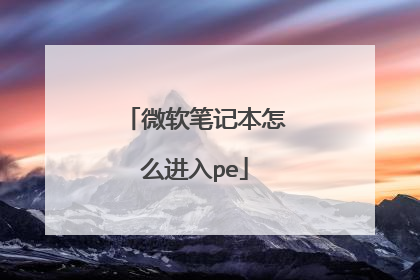
怎么进入u盘pe系统
用U盘进入PE系统步骤:1、首先安装好U教授制作工具,然后运行U教授,插入U盘,会自动识别;2、点击“一键制作USB启动盘”,直到提示启动U盘制作成功,点击确定;3、插入U盘,重启电脑,按下F12/F11/ESC等热键,不同的电脑按键不一样;4、会弹出一个启动项菜单,选择USB字样的选项或者U盘名称,按回车键;5、这时会从U盘启动,选择【01】或【02】运行U教授PE,回车;6、这样就是进入U盘PE系统了。
开机后,不停的按F12键(按一下放一下),见下图。请点击输入图片描述根据U盘类型,选择相应的U盘启动项,回车。见下图请点击输入图片描述根据电脑配置,选择相应的WINPE系统,回车。见下图请点击输入图片描述4成功进入WinPE系统,见下图请点击输入图片描述
第一步:开启电脑,不断按F12进入快捷启动项列表。第二步:按方向键选择U盘的位置。第三步:按下回车键,即可进入PE系统。
按dei或者f1/f13 选择进入主板调试后选择启动项,选择u盘第一启动,按f10保存
开机后,不停的按F12键(按一下放一下),见下图。请点击输入图片描述根据U盘类型,选择相应的U盘启动项,回车。见下图请点击输入图片描述根据电脑配置,选择相应的WINPE系统,回车。见下图请点击输入图片描述4成功进入WinPE系统,见下图请点击输入图片描述
第一步:开启电脑,不断按F12进入快捷启动项列表。第二步:按方向键选择U盘的位置。第三步:按下回车键,即可进入PE系统。
按dei或者f1/f13 选择进入主板调试后选择启动项,选择u盘第一启动,按f10保存

